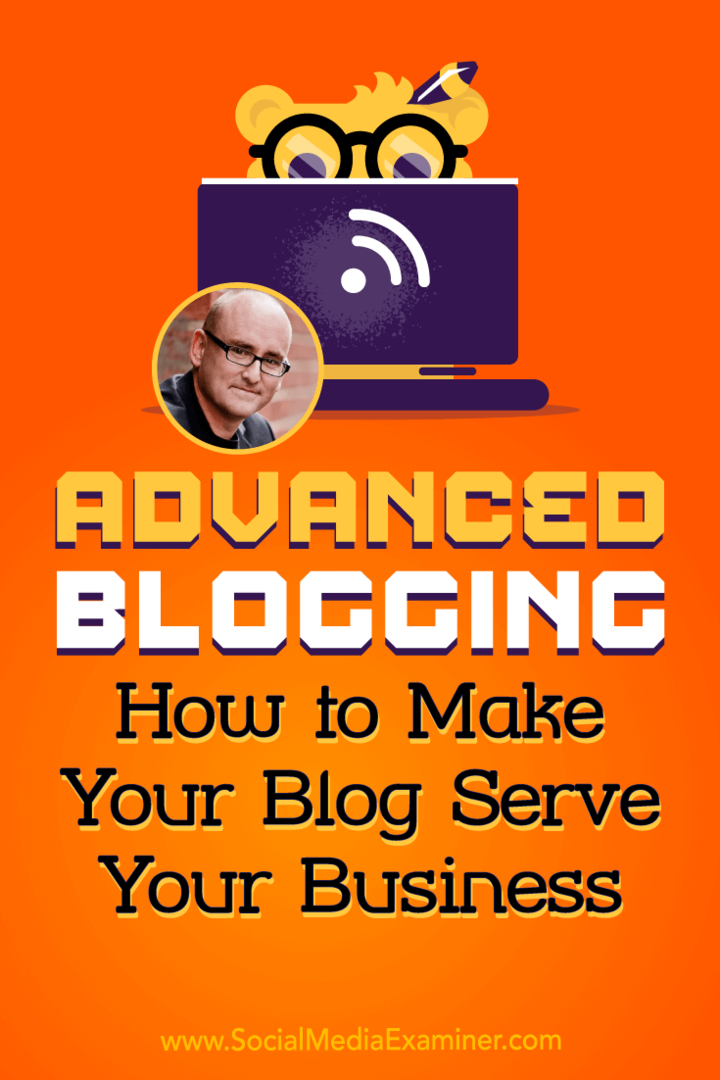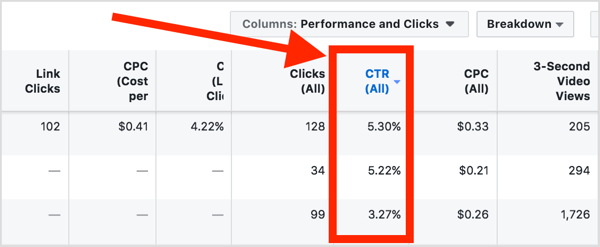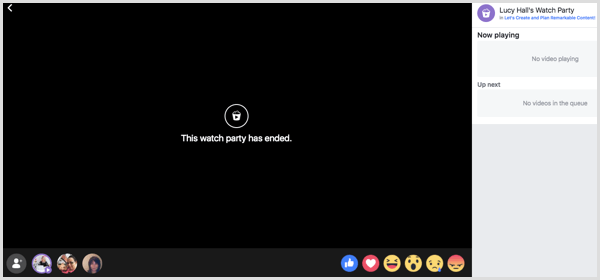Как да предотвратите бързи промени в настройките на Windows 11
Microsoft Windows 11 Герой / / May 30, 2022

Последна актуализация на

Функцията за бързи настройки дава лесен достъп до функциите. Ако сте го настроили по начина, по който искате, предотвратете редакциите на бързи настройки в Windows 11.
Менюто за бързи настройки на Windows 11 е вградена функция, която позволява бърз достъп до специфични функции на Windows 11. Можете да получите достъп до него, като щракнете върху иконите за Wi-Fi, Звук и Батерия до часовника в долния десен ъгъл. След като бъде стартиран, всеки потребител може персонализирайте менюто за бързи настройки.
Въпреки това, може да не искате потребителите да редактират менюто за бързи настройки. Ако случаят е такъв, ето как да предотвратите редакциите на бързи настройки в Windows 11.
Как да предотвратите бързи промени в настройките на Windows 11
Когато потребителите влязат в Windows 11 и стартират бързи настройки, те могат да го редактират, като добавят или премахват бутони.
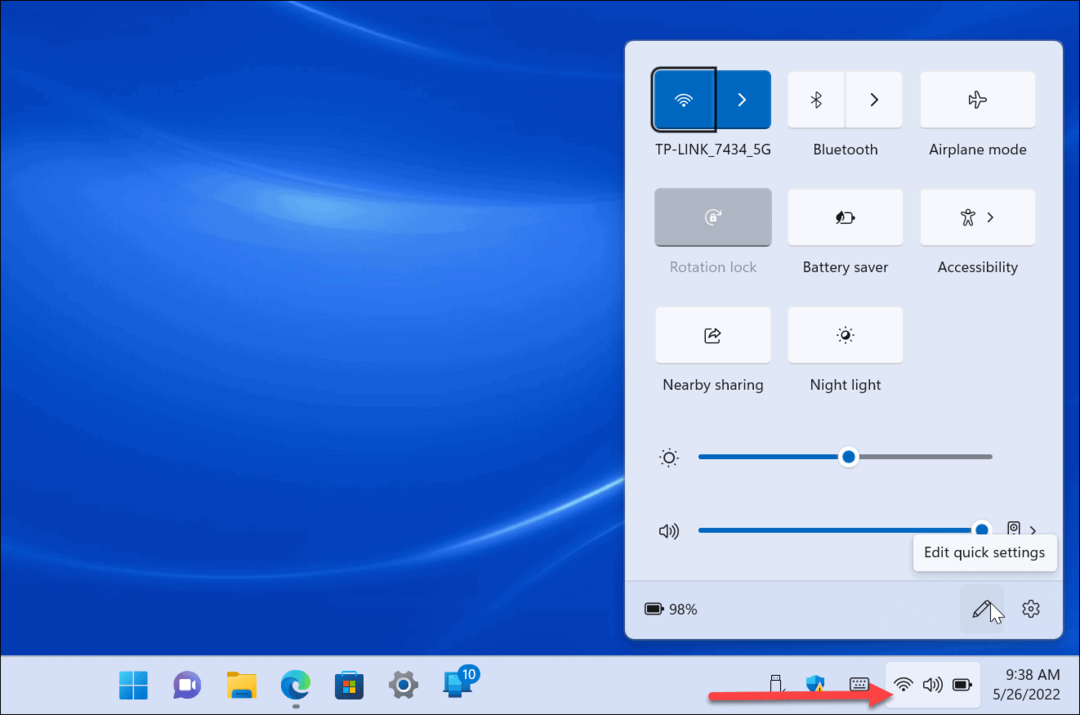
За да попречите на потребителите да редактират бързи настройки на Windows 11 Pro или по-нова версия, използвайте следните стъпки:
- Удари Windows клавиш + R за стартиране на Бягай диалогов прозорец.
- Тип gpedit.msc и щракнете Добре.
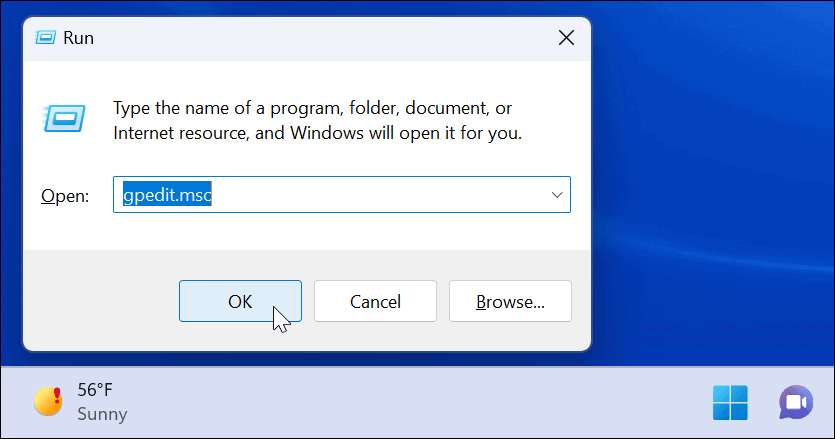
- Кога Редактор на местни групови правила се отваря, отидете до следния път:
Конфигурация на компютъра > Административни шаблони > Меню "Старт" и лента на задачите
- Щракнете двукратно върху Деактивирайте редактирането на бързи настройки.
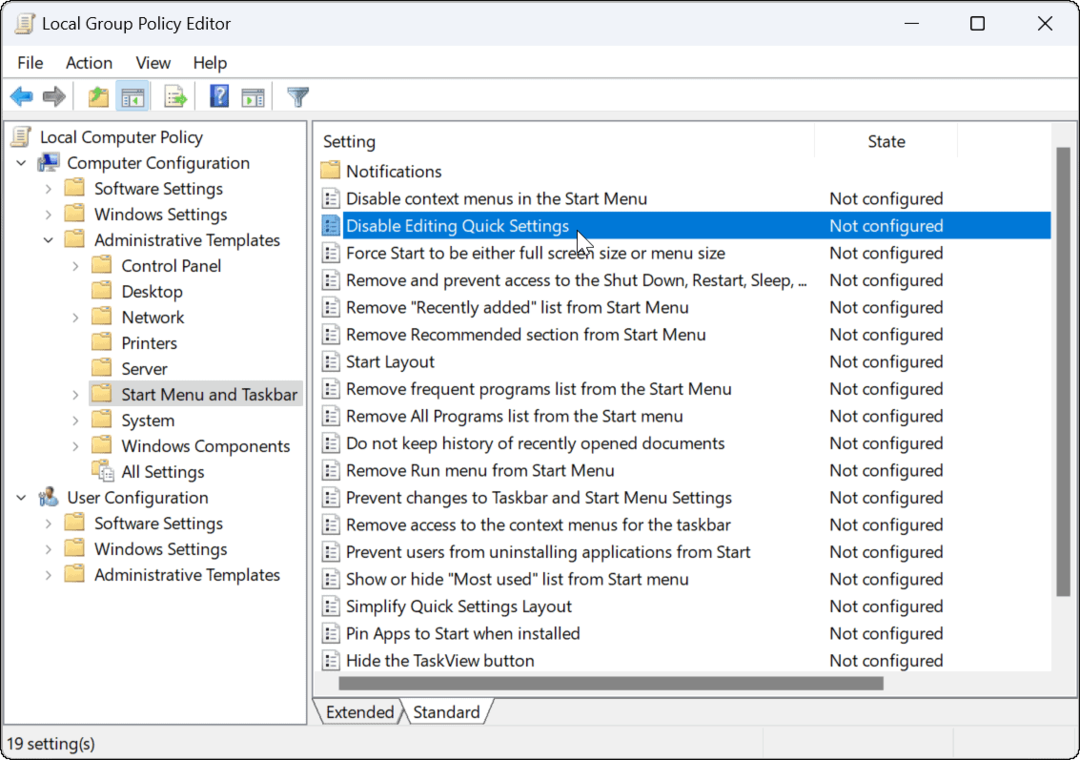
- Задайте политиката на Разрешено и щракнете Приложи и Добре на дъното.
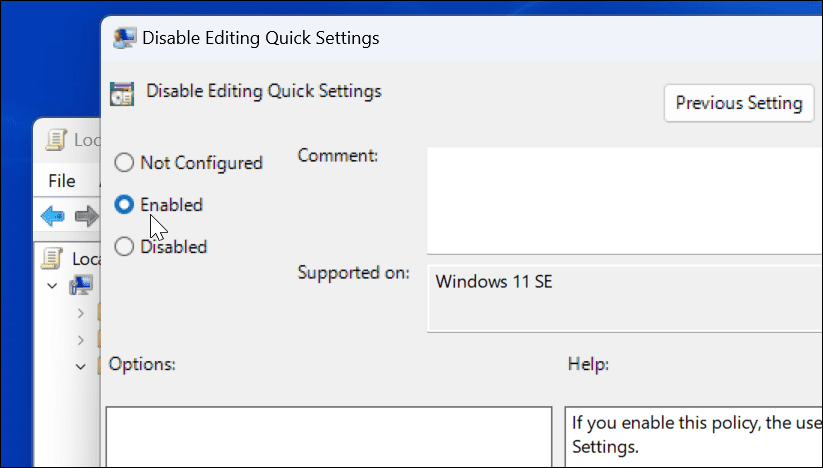
- Рестартирайте File Explorer, за да влязат в сила промените, като натиснете Ctrl + Shift + Esc да се стартирайте диспечера на задачите.
- Кликнете с десния бутон Windows Explorer и изберете Рестартирам.
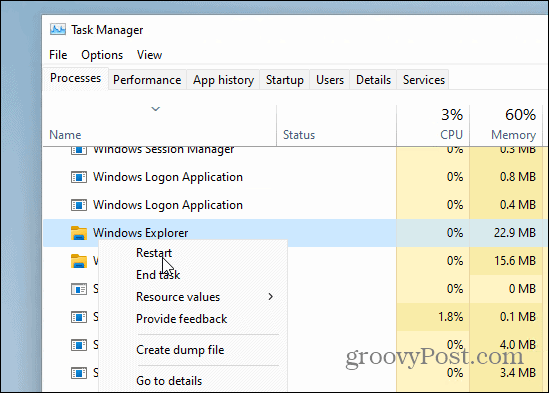
- Сега, ако отворите менюто за бързи настройки, бутонът за редактиране (иконата на молив) все още ще присъства, но ако щракнете, нищо няма да се случи.
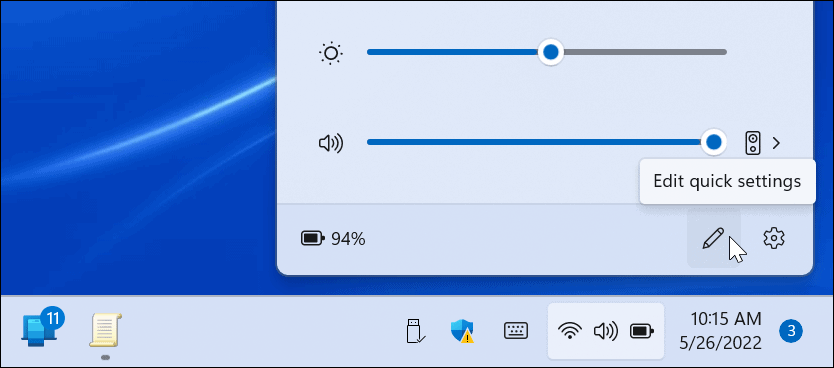
Как да предотвратите бързи промени в настройките чрез системния регистър
Горните стъпки работят добре за Windows 11 Pro и по-нова версия. Домашните версии на Windows 11 обаче не включват редактора на групови правила. Така че вместо това ще трябва да настроите системния регистър, за да спрете редакциите на бързи настройки.
Забележка: Работата с регистъра е само за опитни потребители. Ако въведете неправилен запис или изтриете ключ, компютърът ви може да стане нестабилен или да спре да работи. Преди да продължите, препоръчваме ви да архивирайте системния регистър, създайте точка за възстановяване, и създайте пълен архив значи можеш възстановите системата си ако нещо се обърка.
За да предотвратите редакции на бързи настройки с помощта на системния регистър, направете следното:
- Тип regedit и щракнете Добре.
- Удари Windows клавиш + R пряк път за стартиране на Бягай диалогов прозорец.
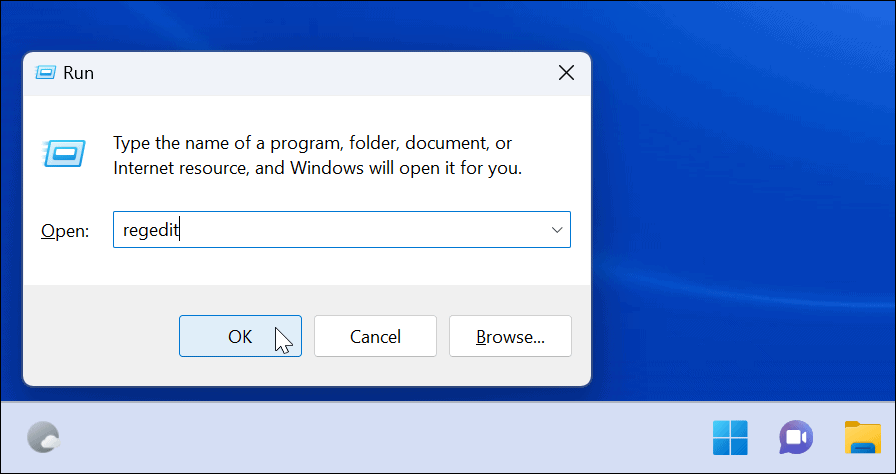
- Когато се отвори редакторът на системния регистър, отидете до следния път:
HKEY_LOCAL_MACHINE\SOFTWARE\Policies\Microsoft\Window
- Щракнете с десния бутон върху клавиша Windows и изберете Ново > Ключ.
- Наименувайте ключа като изследовател и удари Въведете.
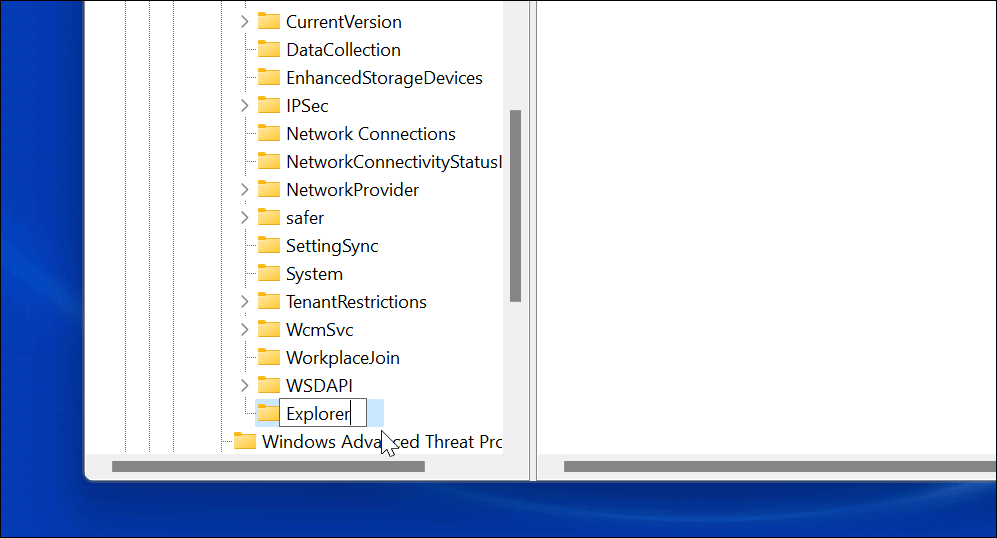
- От дясната страна на създадения от вас ключ Explorer щракнете с десния бутон и изберете Ново > DWORD (32-битова) стойност.

- Наименувайте стойността на DWORD като Деактивиране на бързите настройки за редактиране, дайте му стойност от 1 и щракнете Добре.
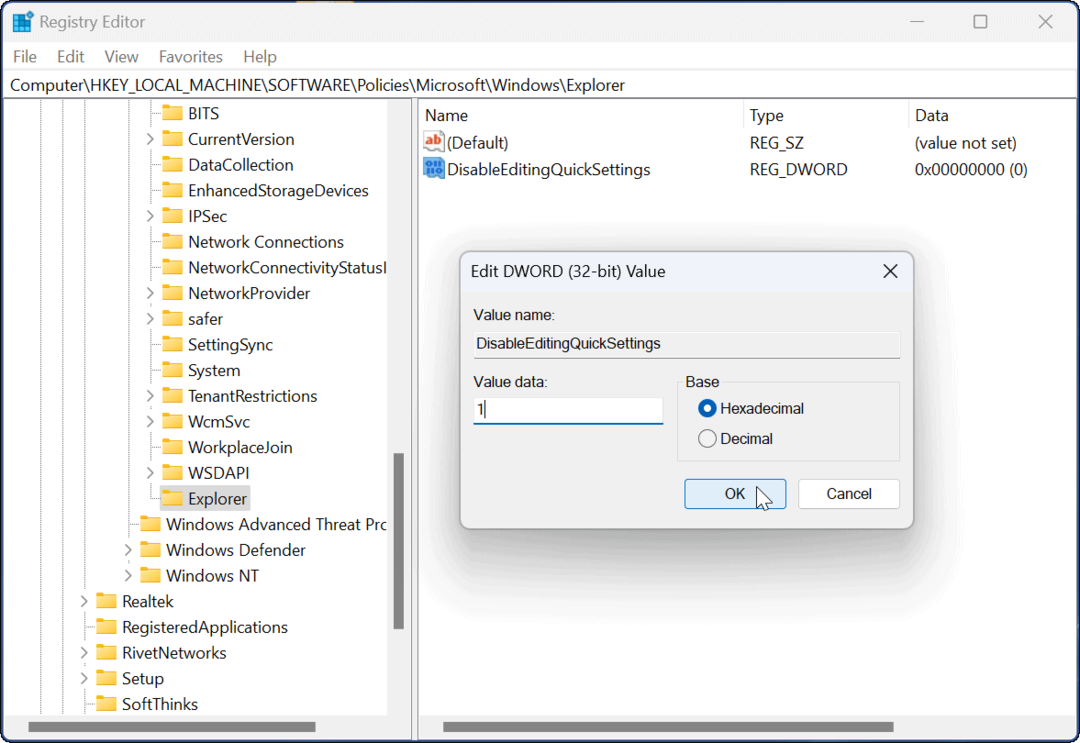
- Излезте и влезте отново или рестартирайте Windows 11, за да влязат в сила промените.
Когато влезете отново, бутонът за редактиране все още ще бъде в менюто за бързи настройки, но щракването няма да направи нищо. Потребителят вече няма да има възможност да променя елементите в менюто.
Използване на функциите на Windows 11
Функцията за бързи настройки осигурява лесен достъп за включване или изключване на функциите с едно щракване. Броят на наличните артикули ще варира в различните системи. Например на работния плот няма да има бутона за пестене на батерията или самолетен режим.
След като преминете през и персонализирайте бързите настройки меню, можете да използвате стъпките по-горе, за да попречите на други потребители да правят промени в него.
Други бързи настройки, които може да се интересувате да проверите, са Споделяне наблизо за споделяне на файлове. Можете също активирайте функцията за нощно осветление за замяна на вредните сини светлини с по-топли цветове.
Как да намерите своя продуктов ключ за Windows 11
Ако трябва да прехвърлите своя продуктов ключ за Windows 11 или просто се нуждаете от него, за да извършите чиста инсталация на операционната система,...
Как да изчистите кеша, бисквитките и историята на сърфирането в Google Chrome
Chrome върши отлична работа по съхраняването на вашата история на сърфиране, кеш памет и бисквитки, за да оптимизира работата на браузъра ви онлайн. Нейното е как да...
Съвпадение на цените в магазина: Как да получите онлайн цени, докато пазарувате в магазина
Купуването в магазина не означава, че трябва да плащате по-високи цени. Благодарение на гаранциите за съвпадение на цените, можете да получите онлайн отстъпки, докато пазарувате в...
Как да подарите абонамент за Disney Plus с цифрова карта за подарък
Ако сте се наслаждавали на Disney Plus и искате да го споделите с други, ето как да закупите абонамент за Disney+ Gift за...